Πώς να μετρήσετε τον αριθμό των παραληπτών στα πεδία Προς, Cc και Bcc στο Outlook;
Ας υποθέσουμε ότι προσθέτετε πολλούς παραλήπτες στο Προς την, Cc, να Bcc πεδία σε ένα σύνθετο email στο Outlook και τώρα θέλετε να μετρήσετε τον συνολικό αριθμό των παραληπτών, πώς; Η παρακάτω μέθοδος θα εισαγάγει ένα VBA για να μετρήσει τον συνολικό αριθμό παραληπτών στο Προς την, Cc, να Bcc πεδία.
Μετρήστε τον αριθμό των παραληπτών στα πεδία Προς, Cc και Bcc με VBA
Μετρήστε τον συνολικό αριθμό όλων των παραληπτών στους οποίους έχετε στείλει email
Μετρήστε εύκολα τους αριθμούς των ληφθέντων email ανά ημέρα / εβδομάδα / μήνα και αναφέρετε στο γράφημα
Το Kutools for Outlook κυκλοφορεί μια νέα δυνατότητα Στατιστικών, η οποία μπορεί να σας βοηθήσει να μετρήσετε εύκολα τα ληφθέντα ανά ημέρα / εβδομάδα / μήνα, να μετρήσετε τον αριθμό των επιλεγμένων μηνυμάτων ηλεκτρονικού ταχυδρομείου, να μετρήσετε τον αριθμό όλων των στοιχείων σε όλους τους φακέλους κ.λπ. και να αναφέρετε τα αποτελέσματα καταμέτρησης σε Εμφανίζονται γραφήματα ως εξής.
- Αυτοματοποιήστε την αποστολή email με Αυτόματο CC / BCC, Αυτόματη προώθηση με κανόνες? στείλετε Αυτόματη απάντηση (Εκτός γραφείου) χωρίς να απαιτείται διακομιστής ανταλλαγής...
- Λάβετε υπενθυμίσεις όπως Προειδοποίηση BCC όταν απαντάτε σε όλους όσο βρίσκεστε στη λίστα BCC και Υπενθύμιση όταν λείπουν συνημμένα για ξεχασμένα συνημμένα...
- Βελτιώστε την αποτελεσματικότητα του email με Απάντηση (Όλα) Με Συνημμένα, Αυτόματη προσθήκη χαιρετισμού ή ημερομηνίας και ώρας στην υπογραφή ή στο θέμα, Απάντηση σε πολλά email...
- Βελτιώστε την αποστολή email με Ανάκληση email, Εργαλεία συνημμένου (Συμπίεση όλων, Αυτόματη αποθήκευση όλων...), Κατάργηση διπλότυπων, να Γρήγορη αναφορά...
 Μετρήστε τον αριθμό των παραληπτών στα πεδία Προς, Cc και Bcc με VBA
Μετρήστε τον αριθμό των παραληπτών στα πεδία Προς, Cc και Bcc με VBA
Αυτή η μέθοδος θα εισαγάγει μια μακροεντολή VBA για να μετρήσει τον συνολικό αριθμό παραληπτών που προσθέσατε στο Προς την, Cc, να Bcc πεδία σε ένα σύνθετο email. Κάντε τα εξής:
1. Αφού προσθέσετε παραλήπτες στη σύνταξη email, πατήστε το άλλος + F11 ταυτόχρονα για να ανοίξετε το παράθυρο της Microsoft Visual Basic for Applications.
2. κλικ Κύριο θέμα > Μονάδα μέτρησηςκαι, στη συνέχεια, επικολλήστε κάτω από τον κώδικα VBA στο παράθυρο Module που ανοίγει.
VBA: Μετρήστε τον αριθμό όλων των παραληπτών
' Count all recipients in To, Cc, and Bcc fields
Sub Hurriedness()
If (Inspectors. Count > 0) Then Msg Box (ActiveInspector.CurrentItem.Recipients.ount) & " Recipients"
End Sub3. Πάτα το F5 ή κάντε κλικ στο τρέξιμο για να εκτελέσετε αυτό το VBA.
Τώρα θα εμφανιστεί ένα παράθυρο διαλόγου και θα εμφανίσει πόσους παραλήπτες έχετε προσθέσει στο Προς την, Cc, να Bcc πεδία.

:
(1) Αυτός ο κωδικός VBA θα μετρήσει μια ομάδα επαφών ως έναν παραλήπτη.
(2) Αυτός ο κωδικός VBA θα μετρά επανειλημμένα διπλούς παραλήπτες. Για παράδειγμα, έχετε προσθέσει τον ίδιο παραλήπτη και στα δύο Προς την πεδίο και Cc κατατεθεί, αυτός ο κωδικός θα μετρήσει αυτούς τους παραλήπτες δύο φορές.
(3) Για την καταμέτρηση του συνολικού αριθμού παραληπτών εξαιρουμένων των διπλών, σας συνιστούμε να καταργήσετε διπλούς παραλήπτες με το Kutools για Outlook Διπλότυπα ονόματα πριν από την εκτέλεση του κώδικα VBA.
Ένα κλικ για να καταργήσετε όλους τους διπλούς παραλήπτες από τα πεδία To / Cc / Bcc στο Outlook
Μερικές φορές, ενδέχεται να προσθέσετε πολλούς παραλήπτες κατά τη σύνταξη ενός μηνύματος στο Outlook και οι διπλότυποι παραλήπτες είναι πιθανό να βγουν στα πεδία Προς / Cc / Bcc. Με τη δυνατότητα "Διπλότυπα ονόματα" του Kutools for Outlook, μπορείτε να καταργήσετε γρήγορα τυχόν διπλότυπους παραλήπτες από τα πεδία "Προς αρχειοθέτηση", πεδίο Cc και Bcc σε ένα σύνθετο μήνυμα ηλεκτρονικού ταχυδρομείου. Δείτε το στιγμιότυπο οθόνης παρακάτω.
 Μετρήστε τον συνολικό αριθμό όλων των παραληπτών στους οποίους έχετε στείλει email
Μετρήστε τον συνολικό αριθμό όλων των παραληπτών στους οποίους έχετε στείλει email
Η παραπάνω μέθοδος θα μετρήσει τον συνολικό αριθμό όλων των παραληπτών στους οποίους θα στείλετε στο email που συντάσσεται αυτήν τη στιγμή στο Outlook. Όμως, αυτή η μέθοδος θα εισαγάγει το Kutools για το Outlook Προσθήκη στην ομάδα χαρακτηριστικό και Κόμης (Επαφή ομάδας) για να σας βοηθήσει να μετρήσετε τον συνολικό αριθμό όλων των παραληπτών στους οποίους έχετε στείλει email στο φάκελο "Απεσταλμένα". Κάντε τα εξής:
Kutools για το Outlook: Ultimate Outlook toolkit με πάνω από 100 εύχρηστα εργαλεία. Δοκιμάστε το ΔΩΡΕΑΝ για 60 ημέρες, χωρίς περιορισμούς, χωρίς ανησυχίες! Διαβάστε περισσότερα ... Ξεκινήστε τη δωρεάν δοκιμή τώρα!
1. Στο Ταχυδρομείο δείτε, κάντε κλικ Αρχική > νέα Είδη > Περισσότερα στοιχεία > Ομάδα επαφών για να δημιουργήσετε μια νέα ομάδα επαφών.
2. Στο νέο άνοιγμα του παραθύρου της Ομάδας Επαφών, ονομάστε τη νέα ομάδα επαφών στο Όνομα πλαίσιο και, στη συνέχεια, κάντε κλικ στο Ομάδα επαφών > Αποθήκευση & Κλείσιμο. Δείτε το στιγμιότυπο οθόνης:
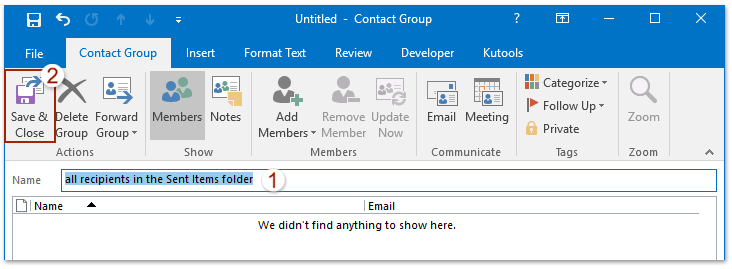
3. Κάντε κλικ για να ανοίξετε το φάκελο Απεσταλμένα, επιλέξτε όλα τα μηνύματα στο φάκελο Απεσταλμένα και, στη συνέχεια, κάντε κλικ στο Kutools > Προσθήκη στην ομάδα. Δείτε το στιγμιότυπο οθόνης:

4. Στο παράθυρο διαλόγου Προσθήκη παραληπτών σε ομάδες επαφών, ελέγξτε μόνο τους παραλήπτες στο Παραλήπτες πλαίσιο λίστας, επιλέξτε τη νέα ομάδα επαφών που δημιουργήσατε παραπάνω στο Ομάδες επαφών πλαίσιο λίστας και κάντε κλικ στο OK κουμπί.

Note: Στο παράθυρο διαλόγου Προσθήκη παραληπτών σε ομάδες επαφών, μπορείτε εύκολα να ελέγξετε όλους τους παραλήπτες μόνο με (1) κάνοντας δεξί κλικ σε οποιαδήποτε email και επιλέγοντας Αποεπιλογή όλων από το μενού περιβάλλοντος, στη συνέχεια (2) κάνοντας δεξί κλικ σε οποιαδήποτε email και επιλέγοντας Ελέγξτε όλους τους παραλήπτες από το μενού περιβάλλοντος. Δείτε παρακάτω στιγμιότυπα οθόνης:
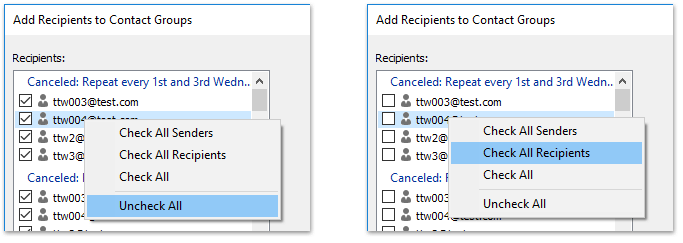
5. Μεταβείτε στην προβολή Άτομα (ή Επαφές), κάντε διπλό κλικ για να ανοίξετε τη νέα ομάδα επαφών και, στη συνέχεια, κάντε κλικ στο Kutools > Κόμης. Δείτε το στιγμιότυπο οθόνης:
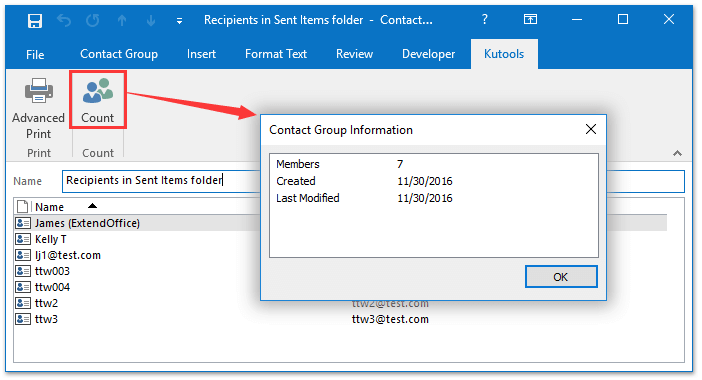
Και τότε θα λάβετε τον συνολικό αριθμό όλων των μελών στη νέα ομάδα επαφών όπως φαίνεται στο παραπάνω στιγμιότυπο οθόνης. Με άλλα λόγια, έχετε μετρήσει τον συνολικό αριθμό όλων των παραληπτών στο φάκελο "Απεσταλμένα".
Kutools για το Outlook: Φορτίστε το Outlook με πάνω από 100 εργαλεία που πρέπει να έχετε. Δοκιμάστε το ΔΩΡΕΑΝ για 60 ημέρες, χωρίς δεσμεύσεις! Διαβάστε περισσότερα ... Κατεβάστε τώρα!
Επίδειξη: Μετρήστε τον συνολικό αριθμό όλων των παραληπτών στους οποίους έχετε στείλει email
Άκρο: Σέ αυτό τό βίντεο, Kutools καρτέλα προστίθεται από Kutools για το Outlook. Εάν τη χρειάζεστε, κάντε κλικ εδώ να έχετε δωρεάν δοκιμή 60 ημερών χωρίς περιορισμό!
 Σχετικά άρθρα
Σχετικά άρθρα
Μετρήστε τον συνολικό αριθμό συνημμένων σε επιλεγμένα μηνύματα ηλεκτρονικού ταχυδρομείου στο Outlook
Μετρήστε τον αριθμό των μηνυμάτων ηλεκτρονικού ταχυδρομείου από τον αποστολέα στο Outlook
Μετρήστε τον συνολικό αριθμό των επιλεγμένων μηνυμάτων στο Outlook
Τα καλύτερα εργαλεία παραγωγικότητας γραφείου
Kutools για το Outlook - Πάνω από 100 ισχυρές δυνατότητες για υπερφόρτιση του Outlook σας
🤖 Βοηθός αλληλογραφίας AI: Άμεσα επαγγελματικά email με μαγεία AI -- με ένα κλικ για ιδιοφυείς απαντήσεις, τέλειος τόνος, πολυγλωσσική γνώση. Μεταμορφώστε τα email χωρίς κόπο! ...
📧 Αυτοματοποίηση ηλεκτρονικού ταχυδρομείου: Εκτός γραφείου (Διαθέσιμο για POP και IMAP) / Προγραμματισμός αποστολής email / Αυτόματο CC/BCC βάσει κανόνων κατά την αποστολή email / Αυτόματη προώθηση (Σύνθετοι κανόνες) / Αυτόματη προσθήκη χαιρετισμού / Διαχωρίστε αυτόματα τα μηνύματα ηλεκτρονικού ταχυδρομείου πολλών παραληπτών σε μεμονωμένα μηνύματα ...
📨 Διαχείριση e-mail: Εύκολη ανάκληση email / Αποκλεισμός απάτης email από υποκείμενα και άλλους / Διαγραφή διπλότυπων μηνυμάτων ηλεκτρονικού ταχυδρομείου / Προχωρημένη Αναζήτηση / Ενοποίηση φακέλων ...
📁 Συνημμένα Pro: Μαζική αποθήκευση / Αποσύνδεση παρτίδας / Συμπίεση παρτίδας / Αυτόματη αποθήκευση / Αυτόματη απόσπαση / Αυτόματη συμπίεση ...
🌟 Διασύνδεση Magic: 😊Περισσότερα όμορφα και δροσερά emojis / Ενισχύστε την παραγωγικότητά σας στο Outlook με προβολές με καρτέλες / Ελαχιστοποιήστε το Outlook αντί να κλείσετε ...
???? Με ένα κλικ Wonders: Απάντηση σε όλους με εισερχόμενα συνημμένα / Email κατά του phishing / 🕘Εμφάνιση ζώνης ώρας αποστολέα ...
👩🏼🤝👩🏻 Επαφές & Ημερολόγιο: Μαζική προσθήκη επαφών από επιλεγμένα μηνύματα ηλεκτρονικού ταχυδρομείου / Διαχωρίστε μια ομάδα επαφής σε μεμονωμένες ομάδες / Κατάργηση υπενθυμίσεων γενεθλίων ...
Διανεμήθηκαν παραπάνω από 100 Χαρακτηριστικά Περιμένετε την εξερεύνηση σας! Κάντε κλικ εδώ για να ανακαλύψετε περισσότερα.



